
- •Содержание варианта заданий контрольной работы
- •Введение
- •Анализ предметной области
- •Создание er-диаграммы
- •Сущности и атрибуты сущностей базы данных
- •Даталогическая модель базы данных
- •Создание объектов базы данных Создание таблиц
- •Создание схемы данных
- •Создание запросов
- •Создание форм
- •Создание отчетов
- •Создание главной кнопочной формы
- •Инструкция по работе с базой данных
- •Заключение
- •Глоссарий
- •Список использованных источников
Создание er-диаграммы
Для создания ЕR диаграммы используем программу Microsoft Office Visio. Создаём файл и называем его «Отдел кадров. ER-диаграмма». Открываем файл и внутри программы создаем пустой документ, в наборе элементов выбираем простые фигуры. Затем перетаскиваем фигуры на лист и создаём между ними связи с помощью соединительных линий. Далее закрашиваем некоторые блоки для того, чтобы всё не выглядело однообразно. Подписываем линии.
В итоге мы получаем ER-диаграмму (рисунок 1).

Рисунок 1. ER-диаграмма.
Объясним диаграмму: работа отдела кадров связана с трудоустройством сотрудников. Трудоустройство – это основа их работы. Сотрудники, филиалы, взаимодействуют через это самое трудоустройство. Каждый блок имеет какие-либо данные. Сотрудники имеют очень много данных, которые придётся вносить далее в базу. По схеме мы можем понять, что сотрудники устраиваются в филиал, который в свою очередь предлагает вакансии.
Сущности и атрибуты сущностей базы данных
Рассмотрим более подробно ER-модель. Она имеет следующие сущности: сотрудники (личные и профессиональные данные), Филиалы, должности.
Атрибуты сотрудников: код сотрудника (ключевое поле), фамилия, имя, отчество, пол, дата рождения, семейное положение, адрес проживания, паспортные данные (серия, номер), номер телефона – личные данные; знаковые формы представления информации, то есть коды сотрудника, филиала, должности (ключевые поля), номер трудовой, дата приёма, образование, должность, стаж на дату приема – профессиональные данные.
Атрибуты филиала: код филиала (ключевое поле), название филиала, директор, номер телефона (директора).
Атрибуты должности: код должности (ключевое поле) и наименование должности.
Связь между сотрудниками и филиалом осуществляется через трудоустройство, устройство и предлагание вакансий соответственно тоже.
Даталогическая модель базы данных
Даталогическое или логическая модель данных – это модель, ориентированная на реализацию БД в конкретной СУБД, т.е. это инфологическая модель, трансформированная с учетом требований и ограничений конкретной СУБД (тип модели данных, поддерживаемой СУБД, формат данных, возможности по обеспечению целостности данных и т.д.).
Логическая модель отражает логические связи между элементами данных вне зависимости от их содержания и среды хранения
Для создания даталогической схемы используем Microsoft Office Visio. Создаём файл и называем его. Далее открываем файл и перед нами появляется окно выбора типа документа. Мы выбираем категорию «Программное обеспечение и базы данных», а уже в ней шаблон «Схема модели базы данных». Затем начинаем переносить сущности и вносить в них необходимые атрибуты. Устанавливаем связь между атрибутами.
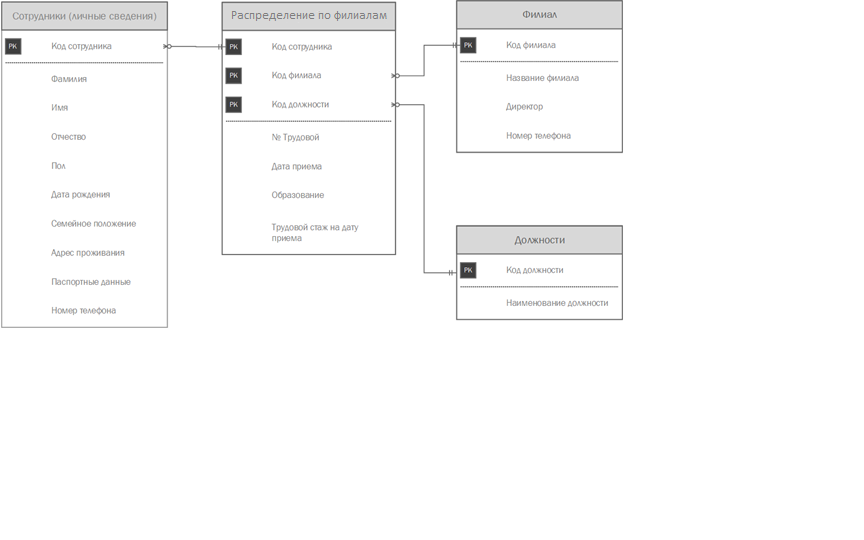
Рисунок 2. Даталогическая модель.
Создание объектов базы данных Создание таблиц
Открываем программу Microsoft Access. Создаём файл с названием «Учет сотрудников». Открываем его и начинаем создание необходимых нам таблиц. Первой таблицей создаем «Личные данные». Имена полей и типы их данных (рисунок 3).

Рисунок 3. «Личные сведения».
Для пола, семейного положения создадим с помощью подстановки ограниченный список значений. (рисунок 4,5)

Рисунок 4. Список значений для пола в таблице «Личные сведения»

Рисунок 5. Список значений для семейного положения таблицы «Личные сведения»
Ключевым полем обозначим «Код сотрудника». Далее создаём другие таблицы.
Переходим к Служебным данным. Вводим вновь имена полей, типы данных для них и с помощью подстановки создадим ограниченный список значений для образования.

Рисунок 6. «Распределение по филиалам»

Рисунок 7. Список значений для образования таблицы «Распределение по филиалам»
Далее создаём ещё две таблицы: «Филиал» и «Должность». В этих таблицах также создам поля, даём им наименования и определяем типы данных, определяем ключевые поля (рисунки 8, 9).

Рисунок 8. «Филиалы»

Рисунок 9. «Должности»
Вводим произвольные данные в таблицы (10-13)

Рисунок 10. Таблица «Личные сведения»

Рисунок 11. Таблица «Распределение по филиалам»

Рисунок 12. Таблица «Филиалы»

Рисунок 13. Таблица «Должности»
